Použití MacBooku Pro s externím monitorem
S MacBookem Pro můžete používat externí monitor (například Apple Studio Display), projektor nebo HD televizor. Porty HDMI a Thunderbolt na vašem MacBooku Pro podporují výstup videa.
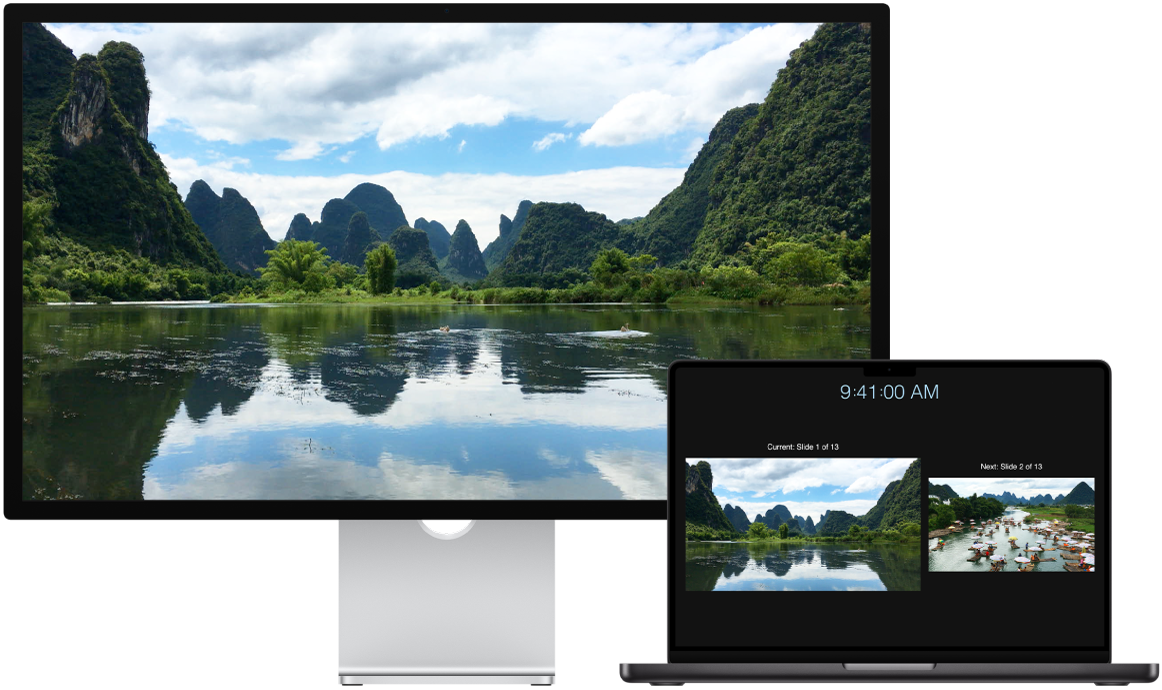
Než začnete
Monitor před připojením k MacBooku Pro připojte k napájení.
Pro připojení monitoru použijte správný kabel. Projděte dokumentaci dodanou s monitorem a zkontrolujte, že máte pro jeho připojení správný kabel.
Identifikace portů na MacBooku Pro. Než k MacBooku Pro připojíte monitor, může být vhodné zjistit, kterými porty je váš Mac vybavený. S porty MacBooku Pro a jejich umístěním se můžete seznámit v tématu Prohlídka MacBooku Pro. Další informace o různých typech portů a jejich funkcích najdete v článku Identifikace portů na Macu.
Připojení monitoru k MacBooku Pro
MacBook Pro s čipem M5 nebo M4 Pro. Můžete připojit nejvýše dva externí monitory v následujících konfiguracích:
Jeden externí monitor s rozlišením až 6K při 60 Hz na Thunderbolt portu a jeden externí monitor s rozlišením až 4K při 144 Hz na HDMI portu
Až dva externí monitory s rozlišením až 6K při 60 Hz na Thunderbolt portech
K HDMI portu můžete také připojit jeden monitor s rozlišením až 8K při 60 Hz nebo až 4K při 240 Hz.
MacBook Pro s čipem M4 Max. Můžete připojit nejvýše čtyři externí monitory v následujících konfiguracích:
Až tři externí monitory s rozlišením až 6K při 60 Hz na Thunderbolt portech a jeden externí monitor s rozlišením až 4K při 144 Hz na HDMI portu
Až dva externí monitory s rozlišením až 6K při 60 Hz na Thunderbolt portech a jeden externí monitor s rozlišením až 8K při 60 Hz nebo jeden externí monitor s rozlišením až 4K při 240 Hz na HDMI portu
Další informace o používání 8K monitoru s MacBookem Pro najdete v článku podpory Apple Použití 8K monitoru s Macem.
Pokud si nejste jistí, kolik externích monitorů váš MacBook Pro podporuje, nahlédněte do jeho technických parametrů. Otevřete Nastavení systému, vyberte volby Nápověda > Specifikace modelu MacBook Pro a najděte oddíl Podpora videa.
Připojení monitoru nebo projektoru k MacBooku Pro. K MacBooku Pro můžete připojit monitory či projektory několika různých typů. Když konektor na kabelu od monitoru neodpovídá portům Thunderbolt na MacBooku Pro, můžete monitor připojit přes adaptér (prodává se zvlášť).
USB-C monitor: Monitor připojte k portu Thunderbolt na MacBooku Pro.
HDMI monitor: Kabel z HDMI monitoru můžete na MacBooku Pro zapojit přímo do HDMI portu.
Monitor nebo projektor VGA: Monitor nebo projektor připojte pomocí víceportového VGA adaptéru USB‑C k portu Thunderbolt na MacBooku Pro.
Když konektor na kabelu od monitoru neodpovídá portu, který chcete použít, v některých případech ho můžete připojit přes adaptér (prodává se zvlášť). Další informace o adaptérech pro MacBook Pro najdete v tématu Adaptéry a kabely pro MacBook Pro a článku Adaptéry pro Thunderbolt nebo USB‑C porty na Macu.
Před nákupem adaptéru můžete získat další údaje a informace o dostupnosti na stránkách apple.com, v místním Apple Storu nebo u autorizovaných prodejců. Chcete‑li se ujistit o správné volbě produktu, prostudujte si dokumentaci k monitoru nebo se obraťte na jeho výrobce.
Poznámka: MacBook Pro může podporovat monitory Apple Pro Display XDR i Apple Studio Display. Informace o nastavení najdete v článcích podpory Apple Nastavení a používání Apple Pro Display XDR a Nastavení a použití Apple Studio Displaye.
Použití Apple TV se službou AirPlay. Pokud vlastníte HDMI monitor propojený s Apple TV, můžete prostřednictvím služby AirPlay zrcadlit obrazovku MacBooku Pro na televizní obrazovce. Další informace najdete v tématu Streamování obsahu na větší obrazovce přes AirPlay.
Po připojení monitoru
Nastavení a uspořádání monitorů. Po připojení externího monitoru nebo projektoru můžete v Nastavení systému nastavit uspořádání monitorů, určit, který z nich budete používat jako hlavní, a upravit rozlišení a obnovovací frekvenci (Hz). Když obnovovací frekvenci zvýšíte, v zájmu optimálního výkonu byste měli snížit rozlišení.
Pokud chcete použít zrcadlení obrazovky, klikněte na monitor, na kterém se má obraz zrcadlit, a pak z nabídky „Používat jako“ vyberte volby zrcadlení.
Používání monitoru při zavřeném MacBooku Pro. Po připojení externího monitoru k MacBooku Pro zavřete víko. MacBook Pro s připojeným displejem můžete používat dál a spolu s ním i ostatní připojené příslušenství. Při připojování příslušenství postupujte podle pokynů v tématu Použití příslušenství s MacBookem Pro.
Řešení potíží. Informace o řešení potíží s externími monitory najdete v tématu Když je externí displej tmavý nebo má nízké rozlišení.